相信很多小伙伴都有使用到gimp软件,平时一些小伙伴就会喜欢进行一些图像的编辑和制作,而gimp这款软件是一款免费的图像制作软件,因此很多小伙伴就会使用gimp进行图像的编辑操作,当你通过gimp进行图像的编辑设置时,想要将图片进行打印操作,那么就难免需要将图片设置一下打印的大小尺寸,那么我们直接进入到图像选项卡下的打印大小的设置窗口中进行设置即可,并且在设置窗口中将分辨率的参数进行调整一下,使打印出来的图片的分辨率更加的清晰自然,下方是关于如何使用gimp设置图片打印的分辨率的具体操作方法,如果你需要的情况下可以看看方法教程,希望小编的方法教程对大家有所帮助。

1.点击打开电脑上的gimp软件,当我们进入到操作页面之后,将左上角的【文件】选项打开,随后点击【打开】选项即可。

2.那么就会进入到打开本地文件夹页面中,这时我们需要将要设置的图片找到,并且需要将其添加到操作页面上。

3.添加进来的图片会显示在编辑页面上,这时我们再将鼠标定位到上方的【图像】的选项卡的位置,将其进行点击。

4.那么就会弹出一个菜单选项出来,这里将【打印大小】选项找到,并且点击该选项进入到页面中进行设置。

5.随后在打开的窗口中,将x分辨率和y分辨率的框中输入自己想要调整的分辨率的数值即可,设置之后点击确定按钮就好了。

以上就是关于如何使用gimp软件设置图片打印分辨率的具体操作方法,我们在gimp中编辑好了图片之后,有时候就会想要将编辑好的图片进行打印出来,那么你可以通过上述方法将图片的打印大小分辨率参数进行设置一下,设置成自己想要的一个分辨率数值即可,操作方法很简单,感兴趣的话可以操作试试。
 solidworks如何画螺旋线-sw画螺旋线的方法
solidworks如何画螺旋线-sw画螺旋线的方法
solidworks怎么画螺旋线呢,话说不少用户都在咨询这个问题呢?下......
 和平精英黑刃秘密怎么打-和平精英黑刃秘
和平精英黑刃秘密怎么打-和平精英黑刃秘
有些新手不知道和平精英游戏中黑刃秘密章节很多玩家如何打,......
 edge浏览器删除缓存文件的教程
edge浏览器删除缓存文件的教程
edge浏览器作为win10系统默认使用的浏览工具,被大部分用户所熟......
 win7电脑的键盘错乱了怎么办
win7电脑的键盘错乱了怎么办
我们在打字的时候,我们发现键盘会不停我们的使唤,出现乱串......
 笔记本散热不良的解决办法:笔记本散热
笔记本散热不良的解决办法:笔记本散热
笔记本散热问题一直是电脑爱好者和普通用户关注的焦点,尤其......

CorelVideoStudio,也就是会声会影是一款非常好用的视频剪辑软件,在其中我们可以轻松完成视频和音频的剪辑操作。如果我们在CorelVideoStudio中使用了图片素材,希望为图片设置放大效果,小伙伴...
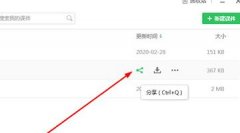
在使用希沃白板的时候,经常会需要将课件分享给其它人,那么希沃白板怎么生成二维码呢?下面小编就为大家带来了希沃白板生成二维码方法哦想,希望可以方便大家操作哦。...

极光pdf是一款强大的多功能pdf编辑软件,它为用户带来了实用的功能,让用户可以简单轻松的完成pdf文件的编辑,所以大部分用户都会在电脑上备上这款软件,以便及时解决pdf文件的编辑问题,...

迅雷影音作为一款视频播放软件,被很多小伙伴所认可,因为你不仅可以在使用该软件进行播放本地视频,也可以通过这款软件将我们想要搜索的视频资源进行在线观看,当我们在播放视频的时...

Canva可画是很多小伙伴都在使用的一款设计软件,在这款软件中,我们可以创建各种类型的图像,例如文档、白板、演示文稿、传单以及微信公众号封面等。在编辑图像的过程中,为了让图像内...

在日常生活中,我们对于文档编辑的需求是很大的,各种文字、表格或是收集表等,我们都可以使用腾讯文档软件来进行创建或编辑。在腾讯文档中,我们可以和别人同时对同一文档进行编辑,...
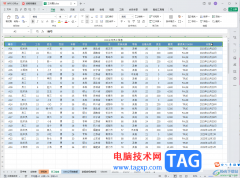
WPS表格是一款非常好用的软件,其中的功能非常强大,操作非常简单,很多小伙伴都在使用。如果我们想要在电脑版WPS表格中按照月份进行筛选,小伙伴们知道具体该如何进行操作吗,其实操作...

Edge浏览器是很多小伙伴都喜欢的一款便捷浏览器,在这款浏览器中,我们可以根据自己的需求对浏览器进行各种个性化设置,还可以使用各种设置来提高自己打开网页的速度。有的小伙伴在使...

很多小伙伴在选择解压软件的时候都会将winrar软件放在首选,因为winrar中的功能十分的丰富,并且操作简单。当我们需要将多个大型文件一起发送给好友时,我们可以选择使用winrar软件,先将所...
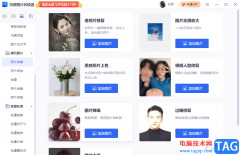
迅捷图片转换器,用户从软件名称上就会觉得这是一款图片转换工具,但是迅捷图片转换器除了提供图片转换功能外,还给用户带来了各种批图功能,例如有着抠图换背景、替换证件照颜色、修...
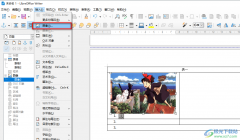
很多小伙伴都喜欢使用libreoffice,因为libreoffice中的功能十分的丰富,并且可以满足我们对于文档编辑的各种需求。有的小伙伴在使用libreoffice编辑文档时,经常会需要在文档中整理表格,或是对...
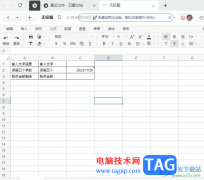
作为一款功能强大的在线文档协作软件,它可以帮助用户协同办公,因为石墨文档软件支持多人在线编辑同一个文件,方便同事之间的沟通与交流,还能够提升用户的办事效率,因此石墨文档软...
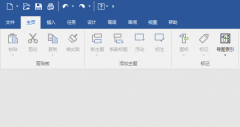
非常多的朋友在使用MindManager,那么大家知道MindManager怎么制作成本效益分析图吗?接下来小编就将具体的制作方法分享给大家哦,内容如下。...
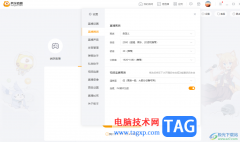
虎牙直播是大家平常会使用到的一款直播软件,通过这款软件进行直播可以更改自己需要的直播画质,一些小伙伴在进行直播的过程中,发现直播的画面不是很清晰,那么我们就可以通过进入到...

win10是我们平时使用十分频繁操作系统,当我们需要需要进行工作文件的整理的时候,就会通过Win10电脑进行操作,这样可以方便自己用大屏幕进行查看和操作内容,而有的小伙伴想要将电脑中...